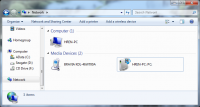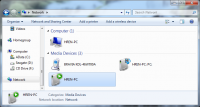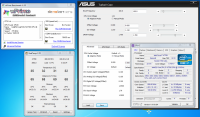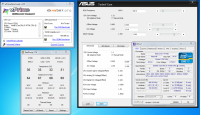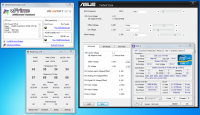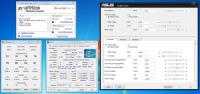از لیون کامپیوتر قســـــــــــــــــــــــــــــــــــطی خرید کنید![]() فروش اقساطی برای سراسر ایران
فروش اقساطی برای سراسر ایران
اخبار سخت افزار ، نرم افزار ، بازی و دنیای آیتی در مجله لیون کامپیوتر ![]() 🤩
🤩
تخته امتیازات
مطالب محبوب
در حال نمایش مطالب دارای بیشترین امتیاز در 03/10/14 در همه بخش ها
-
6 امتیاز
-
6 امتیاز
-
3 امتیاز
-
سلام دوستان ! امیدوارم پیشنهادم مورد توجه شما قرار بگیره ! از اونجاییکه در این فروم بصورت اختصاصی به قطعات سخت افزاری پرداخته میشه ! بنظر حقیر اکثر کاربران این سایت بنوعی نسبت به سخت افزار ها علاقمند هستند ! و فکر کردم شاید بد نباشه تا عکس هایی از سیستمامون رو در اینجا قرار بدیم ! حتما شما هم با این موضوع برخورد کرده اید که گاها از روی تصاویر ! اقدام به انتخاب یک قطعه کرده باشید ولی وقتی بطور مستقیم و از نزدیک اونو دیدید ! با انچه انتظارشو داشتید ! کمی متفاوت باشه ! شاید یکی از دلایل ایجاد این تاپیک همین مورد بود تا مثلا اگه فلان قطعه رو در نظر داریم ! بتونیم تصاویر واقعی تری ازش ببینیم ! راستش قبل از اینکه بفکر ایجاد این تاپیک بیافتم ! قصد داشتم تصاویری از نحوه کولینگ کیسم رو در سایت قرار بدم و نظر اساتید و دوستان رو در مورد اون جویا شم ! و ازشون کمک بگیرم تا منو در کولینگ بهتر کیسم راهنمایی کنند ! اما بعدش به این فکر افتادم که چه اشکالی داره که هر کسی علاقمند بود تصاویری از سیستمش رو حالا چه از نظر کولینگ و چه ... در اینجا قرار بده تا از تجربیات و روش های همدیگه ! استفاده کنیم ! ( حتی از نظر سلایق شخصی یا زیبایی و .. ) بنظر حقیر حتی اگه به این دید که اینگونه تصاویر ! هیچ نوع تجربه یا بازده مفیدی هم در بر نداشته باشن ! باز هم فکر میکنم اکثریت مون اونقدر عشق سخت افزار هستیم که از دیدن شون لذت ببریم ! شاید اگه این فروم جز سخت افزار به مقوله های دیگه ای هم می پرداخت ! این کار کمی جای تامل داشت ! ولی خوشبختانه همه ما بنوعی به عشق اونا در اینجا دور هم جمع شدیم ! پس در نتیجه ارسال تصاویر از طرف دوستان و کاربران نمی تونه باعث رنجش خاطر سایرین شه ! یا فرضا سو تفاهم پیش بیاد که فلانی احساس برتری میکنه ! همه میدونیم که حتی بروز ترین قطعات رو هم که داشته باشیم! بازم عمر اس بودن قطعات خیلی کوتاه شده و بروز ترین قطعات هم بیشتر از یک ماه بعنوان بالاترین نمی مونند ! با توجه به تمامی این نکات و با اجازه اساتید ! به خودم اجازه دادم تا در صورت موافقت سایر دوستان ! این تاپیک رو ایجاد و تصاویر سیستمم رو چه از بابت نظر خواهی دوستان در مورد کولینگ کیسم و چه باقی جریانات ! در این تاپیک قرار بدم ! در حقیقت من یکی از طرفداران جریان رویو نویسی بزبان فارسی در سایت ها و فروم های فارسی زبان ! هستم و ارزوم اینه که روزی برسه همچون سایت های انگلیسی ! از هر قطعه ! رویو های مختلفی داشته باشیم و هر سایت یا فروم فارسی زبانی ! خود اقدام به تست و بررسی و درج تصاویر قطعات کنه و بعنوان یک منبع فارسی ! در اختیار عموم قرار بده ! البته اینکه کاربران خود نیز اقدام به قرار دان تصاویر و به نوعی همون رویو ها کنند هم ! مسیری به همون سمت و سو ست ! خودتون میبینید که در سایت های خارجی خود کاربران هم اقدام به انتشار تصاویر و تجربیات یا نقطه نظراشون در سطح نت میکنند و گاها حتی بصورت ویدئو نیز ! در سایت هایی با ان قابلیت ! قرار میدن ! خب حالا که سایت مطبوع ما ( لیون ) بعنوان اولین سایت تست و بررسی قطعات کارشو در میان سایت های فارسی اغاز کرده ! شاید بد نباشه تا مام با همین بضاعت ممکن خود ! بنحوی پا در این مسیر بذاریم ! و همراه لیون شیم ! از اینکه مجبور شدم بابت این موضوع به تفسیر سخن بگم ! واقعا شرمندم ولی باور کنید چاره ای نداشتم ! شاید این موضوع که ما ایرانی ها اکثرا ! بجای اینکه نیمه پر لیوان رو ببینیم ! همیشه برعکسشو میبینیم ! باعث شد تا کمی محتاطانه عمل کنم که بابت اتلاف وقت دوستان ! قلبا عذر میخوام ! امیدوارم تونسته باشم انچه در فکرم میگذره رو بزبان دلم و بدرستی بازگو کنم ! با اینحال اگه از نظر اساتید مشکلی وجود داشت برای رفع اون به هر نحوی که صلاح میدونند ! در خدمتم ! و در صورت موافقت ! منتظر دیدن عکسهاتون هستم ! ارادتمند و کوچیک همه لیونی ها / فرامرز:D1 امتیاز
-
سلام اکثر دوستان حداقل یک فلش همین الان دارند که مشکل write protect یا خرابیهایی از این نوع دارند. اکثر این مشکلات با برنامه هایی که چیپ فلش را فرمت میکنند یا فریمور کنترلر را آپدیت میکنند حل میشه. اولین کار اینه که با استفاده از نرم افزارهایی که شرکت سازنده فلش درست کرده سعی کنید فلش را فرمت کنید. مثلا نرم افزارهایی مثل KINGMAX UFD Recovery Tool Transcend JetFlash Recovery Tool PQI Dr. UFD Transcend JetFlash Recovery Tool . . . پس اول به سایت سازنده سربزنید و ببینید نرم افزار فرمت یا ریکاوری برای فلش هست یا نه. در مرحله دوم با استفاده از نرم افزار نوع کنترلر را پیدا میکنیم تا نرم افزار فرمت یا ریکاوری اون را پیدا کنیم. برای اینکار ابتدا باید مدل کنترلر بکار رفته در فلش مموری را مشخص کنید. برای اینکار نرم افزارهایی وجود داره که اطلاعات کاملی از فلش را نشون میدند مثل ChipGenius ChipEasy CheckUDisk FlashGenius (این نرم افزار اطلاعات چیپ مموری را هم نشون میده که میتونید در تشخیص فلشهای تقلبی چینی ازش استفاده کنید) Flash Drive Information Extractor اگر هیچ کدوم از این نرم افزارها فلش را تشخیص ندادند از نرم افزارهایی که اطلاعاتی از سوابق وسایلی که به پورت usb وصل کردید را نشون میده استفاده کنید مثل USBDeview http://www.nirsoft.net/utils/usbdeview.zip http://www.nirsoft.net/utils/usbdeview-x64.zip بعد vid و pid را اینجا سرچ کنید تا مدل کنترلر و احیانا مموری و نرم افزار مربوطه را به شما نشون بده. http://flashboot.ru/iflash/ اگر هیچ یک از کارهای بالا جواب نداد و نتونستید نوع کنترلر را پیدا کنید فلش را باز کنید ببینید از چه نوعی هست. در مرحله سوم شما باید نرم افزار فرمت یا ریکاوری را پیدا کنید مثلا فهمیدید که نوع کنترلر فلش شما phison هست اینجا باید به سایت usbdeview بخش phison برید و نرم افزار مورد نظرتون را پیدا کنید. توی این سایت انواع نرم افزارها برای تشخیص ، فرمت ، قفلگذاری و آپدیت فریمور انواع کنترلرها موجود هست. مثلا برای این نوع کنترلر نرم افزار getinfo اطلاعات بسیار کاملی از فلش را در اختیار شما قرار میده یا نرم افزار phison format & restor یا phison low level format که با اون میتونید فلش را فرمت کنید. اگر فلش با فرمت درست نشد یا اصلا فرمت نشد باید کنترلر را فلش کنید که نرم افزارهاش توی سایت موجود هست مثلا برای phison باید از phison mpall استفاده کنید. معمولا نرم افزارها راهنما هم دارند که حتما قبل از استفاده با دقت مطالعه شون کنید. برای دانلود نرم افزارهایی که بالا معرفی کردم میتونید از اینجا یا اینجا استفاده کنید.1 امتیاز
-
سلام به همه ی عزیزان دوستان در این مطلب تا جایی که اطلاعاتم به من اجازه میده قصد معرفی سطحی برخی قسمت های بایوس UEFI مادربرد های ایسوز و تنظیمات پردازنده های آیوی بریج سری K دارم که امیدوارم کمکی باشه در آشنایی با سیستمهای خودتون بخصوص هنگام اوورکلاکینگ. به دلیل اینکه مادربرد Asus P8Z77-V دارم طبیعتا" عکس های مربوط به بايوس سری V مادربرد های ایسوز خواهد بود. ولی خوب، غریب به اتفاق این تنظیمات در مادربرد های برند های دیگر هم خانواده 1155 نیز یافت می شود. بخش ها در 7 سرفصل تقسيم بندى شده اند: سرفصل بخش ها به ترتيب زير است: 1) صفحه اول يا (EZ Mode) 2) حالت Advanced صفحه Main 3) حالت Advanced صفحه Ai Tweaker 3.1) بخشCPU Power Management 3.2) بخش DIGI Plus Power Control 4) حالت Advanced صفحه Advanced 5) حالت Advanced صفحه Monitor 6) حالت Advanced صفحه Boot 7) حالت Advanced صفحه Tool خوب بریم سراغ تنظیمات. همه ی راه ها از بایوس میگذرند، پس هنگام روشن شدن سیستم با زدن مکرر دکمه ی دیلیت به بایوس میرویم. 1) صفحه اول يا (EZ Mode) صفحه ی نخستین که در آن برخی اطلاعات حیاتی سیستم نمایان است: * یکی از شاخص ترین اطلاعاتی که در این صفحه باید مورد توجه قرار بگیرد بخش برق است که در صورت وجود مشکل در تولید برق توسط پاور و یا کم آوردن پاور در میزان برق ورودی ریل ها 5 ولت، 3.3 ولت، 12 ولت و یابخش برق CPU مستطیل نمایشگر به جای رنگ آبی به رنگ قرمز رنگ میشود. * نکته ی دیگر اینکه یک پاور مناسب برای سیستم بهتراست کمی (در حد دهم/صدم) بیشتر از میزان برق دیفالت، ولتاژ ورودی تولید کند چون هنگام لود 100% سیستم این میزان برق ورودی کمی افت می کند. همانطور که در تصویر می بینید مثلا" برق ورودی پاور سیستم در ریل 12 ولت معادل 12.192 ولت است. 2) حالت Advanced صفحه Main با ورود به بخش Advanced به اولین صفحه Main وارد میشویم که مطالب خاصی ندارد الا اینکه میتوانید ساعت و تاریخ سیستم را در این صفحه تنظیم کنید. 3) حالت Advanced صفحه Ai Tweaker در صفحه ی دوم تحت عنوان AI Tweaker شما بیشتر با تنظیمات اوورکلاکینگ سرو کار دارید: الف) AI Overclock Tuner اولین گزینه ی قابل تغییر در این صفحه AI Overclock Tuner است که شما با تنظیم آن به سیستم می فهمانید به چه طریقی می خواهید سیستم خود را تیون آپ کنید. حالت AUTO به سیستم اجازه میدهد به تشخیص خودش این تنظیمات را بهینه کند که – همچین کاری عمرا"نمی کند. پس باید خودتون برای تنظیم این بخش اقدام کنید. دو حالت Manual و XMP دراین بخش وجود دارد. در صورتی که رمهای سیستم شما از استاندارد XMP اینتل پشتیبانی کند، بهترین گزینه برای تنظیم این بخش خواهد بود. به دلیل اینکه با انتخاب XMP تنظیمات رم سیستم به صورت پیش فرض کارخانه ای اتوماتیک در سیستم اعمال و کار شما را راحت تر میکند. در صورتی که رمهای شما از XMP پشتیبانی نکند این بخش ظاهر نمیشود و ناچارید به صورت Manual سیستم را تون آپ کنید. در حالت Manual ممکنه ناچار باشید تنظیمات فرکانس، ولتاژ و تایمینگ های رم خود را به صورت دستی به سیستم بدهید. پس از انتخاب XMP برای بخش AI overclock Tuner، درخط دوم، پروفایل های موجود در رم سیستم نمایان میشود که بستگی به مدل رم، کارخانهی تولید کننده، یک یا معمولا" 2 پروفایل برای رم تعریف کرده است. در این بخش شما میتوانید پروفایل 1 و یا پروفایل 2 را برای سیستم انتخاب کنید و در قسمت رو به رویش تنظیمات مربوط به هر پروفایل را مشاهده می کنید. معمولا" پروفایل 1 پروفایل گواهی شده یا Certified استکه حداکثر سازگاری را با سیستم دارد. انتخاب این پروفایل به شما اطمینان میدهد که سیستم نهایت پایداری را خواهد داشت. اما پروفایل دوم معمولا" پروفایل حالت Extreme به انتخاب کارخانه است. که عموما" قرار بر این است پروفایل دوم قدرت بیشتری در اوورکلاک به شما بدهد. تفاوت این دو پروفایل به عهده ی کارخانه وتنظیماتی است که آنها اعمال کرده اند، مثلا ممکنه است یک کارخانه در حالت دوم ولتاژ بیشتری به رم بدهد تا قدرت اوورکلاکش را بالاتر ببرد، ممکن است یک کارخانه دیگر توابع زمانی رم را تغییر دهد تا در بنچ مارکها امتیاز بیشتری بگیرد. شما در هر دوحالت میتوانید اقدام به اوورکلاک رم کنید. در اینجا من پروفایل اول را انتخاب کردم. ب) BCLK در خط بعدی تنظیم BCLK یا باس پایه سیستم قرار دارد؛ در سیستم های سندی بریج به بالا، هرگونه تغییر و یا افزایش در BCLK منجر به تغییر در سرعت درگاه های PCI مثل کارت گرافیک، و بقیه بخش های سیستم می شود، منجمله فرکانس رم سیستم، LAN، USB، وحتی پورت های ساتا نیز سرعتشان عوض می شوند. هرگونه تغییر فرکانس پایه، عموما" باعث ناپایداری در سیستم میشود و حتی ممکن است خطرناک باشد و به مرور به قطعات سیستم آسیب جدی بزند. البته در پردازنده های غیر سری K تنها گزینه ی قابل تغییر برای اوورکلاکینگ فقط BCLK است و شاید گذاردن آن تا حد 103 منجر به افزایش فرکانس پردازنده تا حدود 100 مگاهرتز شود. اما بیشتر از آن توصیه نمی شود. در سیستم هایی که SSD بر روی آن قراردارد به شدت از دستکاری BCLK بپرهیزید که SSD هابه هیچ عنوان تغییرات در BCLK رابر نمی تابند. پس تنظیم BCLK رامطلقا" بر روی 100 تنظیم میکنیم. پ) Asus Multicore Enhancement تنظیم Asus Multicore Enhancement قدرت اوورکلاک سیستم را بالاتر میبرد، بر روی سیستم من Enable بودن این گزینه به پایداری کمک میکند. ولی ممکن است با Disable کردن آن پایداری سیستم بهتر شود. این را باید خودتان بهش برسید کدام شکل بر روی سیستم شما بهتر جواب میدهد. کمی پایینتر در همین صفحه به تنظیمات مربوط به ضریب پردازنده میرسیم. در حالت دیفالت حداکثر ضریب پردازنده برای 3570K برابر 38 و برای 3770K برابر 39 است که در فرکانس BCLK ضرب شده و حداکثر میزان فرکانس پردازنده بدست می آید: 39X100=3900 MHZ این میزان فرکانس فقط در زمان لود پردازنده بهشکل Turbo تا این حد عمل میکند. در حالت بیکار سیستم اتوماتیک ضریب را پایین می آورد. البته در حالت اوورکلاک به صورت FIX شده هم این میزان قابل تعیین است که در اینجا ما بدین صورت عمل کردیم و ضریب رو به صورت فیکس روی 45 آوردیم تا پردازنده با حدود 30% افزایش قدرت تمام مدت بر روی فرکانس 4500 مگاهرتز کار کند. ت) Turbo Ratio در این بخش با قرار دادن Turbo Ratio به صورت Manual و تنظیم Ratio Sync. Control برروی Enable میتوان حداکثر ضریب را بالاتر از حالت دیفالت پردازنده آورد. مثلا" میتوانید حداکثر ضریب را 42 قرار دهید. عموما" پردازنده های 3570 و 3770 میتوانند بدون نیاز به افزایش ولتاژ و یا هرگونه دستکاری در سیستم تا ضریب 43 یا 44 به صورت اتوماتیک اوورکلاک بشوند. بد نیست برای استارت این میزان را بر روی 43 قرار بدید وتا همین حد از اوورکلاک سیستم استفاده کنید. (در پایان برنامه های پایداری برایاوورکلاک معرفی میشوند.) ث) Internal PLL Overvoltage تنظیم Internal PLL Overvoltage به مادربرد اجازه میدهد موقع اوورکلاک در صورت نیاز پردازنده به ولتاژ اضافی، هر میزان ولتاژاضافی را در اختیار پردازنده قرار دهد. Disable کردن این گزینه میتواند به کاهش دمای پردازنده کمک کند اما ممکن است پایداری سیستم در اوورکلاک به خطر بیفتد. من بر روی AUTO گذاردم تا تنظیم این بخش را به عهده یسیستم بگذارم. بعدها میتوانید بیایید و این گزینه را Disable کنید ومجددا" تست پایداری بگیرید اگر سیستم پایدار بود که Disable بودنش بهتر است. این را باید خودتان بهش برسید کدام شکل بر روی سیستم شما بهتر جواب میدهد. ج) DRAM Speed Ratio Mode نسبت ضریب رم و پردازنده بر روی Auto باشد. چ) Memory Frequency گزینه ی بعدی فرکانس رم سیستم است. وقتی پروفایلXMP را قبلتردر بخش AI overclock Tuner انتخاب کردیم سیستم به صورت اتوماتیک یشترین فرکانس قابل پشتیبانی توسط رم شما را انتخاب کرده است. فعلا" نیازی به تغییر در آن نیست تا بعد از تنظیم پردازنده مجددا" به این بخش بر میگردیم. در صورتی که رمهای شما از استاندارد XMP پشتیبانی نکند ناچارید در این قسمت فرکانس رمهای خود را به صورت دستی به سیستم بدهید. (برای اوورکلاک رم، در پایان مقاله توضیحات لازم برای این تنظیم داده خواهدشد.) ح) iGPU Max Freq مربوط به حداکثر میزان فرکانس GPU گرافیک داخلی پردازنده است که معمولا" روی AUTO استو خود مادربرد ایسوز آن را به بیشترین میزان قابل قبول بالا خواهد برد. برایاوورکلاک گرافیک داخلی پردازنده این بخش به کار می آید. مثل من که دستی خودم برروی 1400 قرار دادم. البته در صورتی که کارت گرافیک دارید حتما" حتما"این بخش روی AUTO باشد. با زدن عدد 0 این تنظیم بر روی AUTO خواهد رفت. هرگونه تغییر در این بخش LucidVirtu را از کارخواهد انداخت. خ) EPU دشمن اوورکلاکینگ و همیشه باید در بایوس Disable باشد. دقت کنید بعضا" روی مادربرد دکمه ای دستی برای EPU نیز وجود دارد که باید همیشه روی حالت خاموش باشد. (برای پیدا کردن محل دکمه ی EPU به دفترچه مادربرد مراجعه کنید) د) OC Tuner به سیستم امکان اوورکلاکینگ اتوماتیک میدهد. این تنظیم همیشه Disable یا Cancel باشد. به دلیل اینکه بعضا" دیده شده سیستم بدون توجه به دمای پردازنده تا جایی که امکان دارد ولتاژ به پردازنده می دهد. برای همین استفاده نکردن از اوورکلاکینگ اتوماتیک مادربرد همیشه یک اصل برای اوورکلاکر هاست. به مانند EPU این تنظیم نیز دارای دکمه ی مجزا بر روی مادربرد نیز هست به نام TPU که باید همیشه روی حالت خاموش باشد. (برای پیداکردن محل دکمه ی TPU به دفترچه مادربرد مراجعه کنید) ذ) DRAM Timing Control در اینجا میتوانید توابع زمانی رمهای خودتون رو تنظیم کنید. در صورتی که پیشترپروفایل XMP رادر بخش AI overclock Tuner انتخاب کردید نیازی به رفتن به این صفحه ندارید. در صورتی که رمهای شما ازاستاندارد XMP پشتیبانی نکند ناچارید در این قسمت وارد شوید و تایمینگ های رمهای خود را به صورت دستی به سیستم بدهید. (برای اوورکلاک رم، در پایان مقاله توضیحات لازم برای اینبخش داده خواهد شد.) 3.1) بخش CPU Power Management در خط بعدی CPU Power Management قرار دارد که مربوط به تنظیمات مدیریت برق پردازنده است. وارد این بخش میشویم: گزینه ی اول همون تنظیم ضریب هسته های پردازنده است. در صورتی که پردازنده خود را به شیوه ی Offset Mode اوورکلاک میکنید میتوانید تنظیمات این صفحه را به حالت اتوماتیک باقی بگذارید. در صورتی که میخواهید پردازنده را به حالت فیکس اوورکلاک کنید که البته هدف من هم در این مقاله توضیح اوورکلاک با شیوه ی فرکانس فیکس شده است، در این قسمت باید عدد ضریب مورد نظر را به سیستم بدهید.همچنین در خط بعدی تنظیم اوورکلاک پله ای پردازنده اینتل یا همان Speed Step رااز کار بیاندازید تا پردازنده به صورت فیکس بر روی حداکثر فرکانس خود کار کند.همچنین Turbo Mode را باید Disable کنید. البته همانطور که در مادربرد من مشخص است، این گزینه ی آخر به صورت اتوماتیکمحو و Disable شدهاست. بدستآوردن بهینه ترین میزان ضریب پردازنده بستگی به قدرت و توانایی خود پردازنده و خنک کننده اش داره. اوورکلاک هر سیستمی نسبت به سیستم دیگر متفاوت است و بدست آوردن Sweet Spot یانقطه ی شیرین برای پردازنده برای هر سیستمی متفاوت است. روی سیستم من بهترین ضریب45 است. بدست آوردن این میزان به عهده ی شماست. ابتدا شما میتوانید با خیال راحتبا 40 یا 41 شروع کنید. بعد هر بار که به ویندوز وارد شدید و تست پایداری گرفتید ودمای پردازنده در حد معقول بود میتوانید وارد این بخش شده و مجددا" یک پله یدیگر این ضریب را از همین جا افزایش دهید. دوباره وارد ویندوز شده و تست پایداریبگیرید. در صورت موفقیت باز هم یه پله افزایش! تا زمانی که با صفحه ی آبی مرگ روبه رو بشوید. از اون مرحله به بعد باید افزایش ولتاژ دهید که جلوتر توضیح خواهیم داد. بقیه ی تنظیمات این صفحه بر روی AUTO باشند. حال دوباره برمیگردیم به صفحه ی قبل یا همون AI Tweaker 3.2) بخش DIGI+ Power Control گزینه ی بعدی بخش رگلاتوری برق سیستم DIGI+ Power Control است که وارداین بخش میشویم: به صورت کلی در این پنل شما به مادربرد دستور می دهید برق رسانی به پردازنده، و رم به چه صورتی انجام بپذیرد. برق رسانی از طریق فازهای رگلاتور روی مادربرد تنظیم شده و به صورت ثابت به قطعات داده میشود. هر چه مادربرد تعداد فاز بیشتری داشته باشد عموما" توانایی آن برای مهیا کردن ولتاژ و آمپراژ با ثبات به قطعات هنگام اوورکلاکینگ بیشتر خواهد بود. این تنطیمات به مادربرد می فهماند از چه میزان و چه تعداد فازی که برای هر بخش به چه اندازه بهره ببرد. تا چه حد میتواند نسبت به حالت دیفالت به قطعات ولتاژ اضافی بدهد. تا چه حد باید مراقب افزایش دما و در نتیجه حفظ سلامت پردازنده و دیگر قطعات هنگام افزایش ولتاژ باشد. حساس ترین تنظیماتی که ممکن است در حالت اوورکلاک به حفظ پایداری سیستم کمک کند در این بخش گنجانده شده است. قانون خاصی برای این تنظیمات وجود ندارد. دستورالعملی هم وجود ندارد. شما باید به تجربه و آزمون و خطا به بهترین حالات روی سیستم خودتون دست بیابید. تنها کاری که میشود در اینجا انجام داد توضیح کوتاهی برای هر بخش است. شاید کمکی باشد هنگام اوورکلاک سیستم خودتون بدونید سراغ کدام گزینه ها بروید. تنظیم اول) CPU Load Line Calibration CPU-LLC را من روی Ultra High گذاشتم. چون هدفم رسیدن به اوور بین 4.4 تا 4.8 است، این حد مناسب سیستم من است. تنظیم دوم) CPU Voltage Frequency میتوانید به صورت Manual روی 350 فیکس باشد. منتها تنظیم این بخش را من به عهده ی خودمادربرد قرار دادم. تنظیم سوم) VRM Spread Spectrum VRM Spread Spectrum درهنگامی که فازهای کمی درگیر تنظیم رگلاتور برق باشند ظاهر میشود. معمولا" هنگام اوورکلاکینگ تمامی گزینه های SpreadSpectrum را روی Disable قرار می دهند. تنظیم چهارم) CPU Power Phase Control به سیستم امکان میدهد از چه تعداد فاز برای تنظیم برق پردازنده استفاده کند. که من بر روی سیستم خودم روی Extreme قرار دادم تا از قریب به اتفاق فازهای روی مادربرد برای برق پردازنده استفاده شود. گذاشتن این گزینه روی Extreme گزینه ی بالایی یا همان VRM Spread Spectrum را خاموش می کند. عموما" در هر بخش یک گزینه ی Optimized هم وجود داردکه مادربرد به تشخیص خودش آن مقدار فاز که مورد نیاز است فعال میکند. منتها سیستم من روی Extreme مشکلی ندارد. تنظیم پنجم) CPU Power Duty Control دو حالت دارد، T-Prob که کنترل کننده ی شرایط برودت و دمای بخش برق پردازنده است و حالت Extreme که به نظر برای اورکلاکینگ با LN2 هستش چون به سیستم دستور میده به جای کنترل و مراقبت از دما به کنترل برق اولویت بدهد. تنظیم ششم) CPU Current Capability تنظیم توانایی جریان برق مربوط به میزان ولتاژی است که به سیستم اجازه میدهد بیشتر از مقدار دیفالت به پردازنده بدهد. 140% برای حداکثر میزان ولتاژ است. میتوانید با 140% شروع کنیدو بعدا" پس از رسیدن به میزان مورد قبول اوور کلاک به این بخش بیایید و آن را 130% یا پایینتر قرار بدید تا دمای پردازنده پایینتر بیاید. تست پایداری مجدد برایهر بار تغییر در این تنظیمات فراموش نشود. تنظیم هفتم) CPU Power Thermal Control به پردازنده این امکان را میدهد پس از چه میزانی از دما فراتر از میزان مجازش میزان فرکانس و کاراییش را کم کنه یا به اصطلاح خودش را خفه کند. (throttling) معمولا" این بخش را خود سیستم تنظیم میکند. تنظیم هشتم) CPU Power Response Control تنظیم سرعت پاسخ گویی به درخواست پردازنده برای دریافت ولتاژ بیشتر است که روی AUTO قرار میدهیم. تنظیم نهم) iGPU Load Line Calibration تنظیم حفظ ولتاژ و قدرت مورد نیاز تحت فشار برای گرافیک داخلی پردازنده. هر چه تنظیم بالاتر رود، قدرت اوورکلاک گرافیک آنبرد بیشتر می شود. تنظیم دهم) iGPU Current Capability میزان درصد بیشتری از برق مورد نیاز گرافیک آنبرد است که در هنگام اوورکلاک گرافیک داخلی، مادربرد در اختیارش قرار میدهد، حداکثر 140% توان و ولتاژ بیشتر از حالت دیفالت به گرافیک داخلی میدهد که هنگام اوورکلاک گرافیک آنبرد به کار می آید. تنظیم یازدهم) DRAM Current Capability میزان درصد بیشتری از برق مورد نیاز رمها است که در هنگام اوورکلاک رم، مادربرد در اختیارش قرار می دهد، حداکثر 140% توان و ولتاژ بیشتر از حالت دیفالت به رم می دهد که هنگام اوورکلاک رم به کار می آید. البته با توجه به اینکه رمها به خودی خود معمولا" قدرت خنک کنندگی ندارند، خیلی نباید این گزینه را روی حداکثر گذاشت. تنظیم دوازدهم) DRAM Voltage Frequency میتواند در هنگام اوورکلاک رمها به صورت Manual روی 300 فیکس باشد. منتها من معمولا" تنظیم این بخش را من به عهده ی خودمادربرد قرار می دهم. تنظیم سیزدهم) DRAM Power Phase Control به سیستم امکان میدهد از چه تعداد فاز برای تنظیم برق رمها استفاده کند. برای اوورکلاک رم میتوانید آن را روی حداکثر قابل تنظیم قرار دهید. تنظیم چهاردهم) DRAM Power Thermal Control به رمها این امکان را میدهد پس از چه میزانی از دما فراتر از میزان مجازش میزان فرکانس و کاراییش را کم کنه یا به اصطلاح خودش را خفه کند. معمولا" این بخش را خود سیستم تنظیم میکند. در هنگام اوورکلاک رم در فرکانس های خیلی بالا، به مانند اوورکلاک CPU با تنظیم مقدار بیشتر در این قسمت، مثلا" 130% یا حداکثر 140% امکان اوور بیشتر رم فراهم میشود، البته به قیمت افزایش دمای رمها. در ادامه صفحه Ai Tweaker: خوب در ادامه ی همین صفحه میرسیم سروقت پنل تنظيم برق قطعات، منتها ابتدا اجازه بديد يك توضيحى در مورد دو شيوه ى اووركلاك كه بيشتر مرسوم است بدهم. در حالت کلی به دو شکل میتوان CPU پردازنده را اوورکلاک کرد. یکی حالت Offset است و دیگری حالت Fix شده. در حالت Offset میایم به نسبت افزایش ضریب فرکانس پایه میزان حداکثر ولتاژ پردازنده رو کمی بالاتر از نرمال در نظر میگیریم، در این حالت مادامی که پردازنده در حالت بی کاری خودش رو Downclock میکنه و ضریب فرکانس رو پایین میاره، به همون نسبت ولتاژ ورودی پردازنده هم کم میشه. از اون طرف وقتی تحت فشار پردازنده کلاکش بالا میره (حالا تا هر میزان ضریبی که ما براش در بالاتر تعریف کردیم) به همون نسبت سیستم بهش ولتاژ میده. در این حالت Offset در هنگام بیکاری یا انجام کارهای سبک، ولتاژ زیادی به پردازنده نمیرسه و دماش پایین میمونه و هر وقت نیاز داشت که سرعتش بالا بره، به همون نسبت ولتاژ ورودی قابل تنظیم باشه و افزایش پیدا کنه. شما میتوانید با تعیین مقدار ولتاژ اضافه بر ولتاژ دیفالت Offset در هر مقداری که میخواهید، ترجیحا" 0.05 تا 0.05 تا بالا ببرید، به سیستم این اجازه رو بدید که در صورت نیاز پردازنده موقع اوورکلاک ولتاژی اضافه تر به پردازنده بدهد. دقت کنید در شیوه ی Offset تنظیمات صفحه ی CPU Power Management در حالت Auto قرار داشته باشند و افزایش ضریب فرکانس پردازنده از طریق همین صفحه Ai Tweaker در قسمت "بخش تنظیم ضریب هسته های پردازنده" با قرار دادن Turbo Ratio به حالت Manual انجام شود. نقاط قوت شیوه OFFSET MODE: - کاهش دمای پردازنده در حالت بیکاری - ندادن ولتاژ اضافی وقتی پردازنده به آن نیاز ندارد - استفاده از Speed Steps یا افزایش پله ای میزان فرکانس به نسبت لود سیستم نقاط ضعف شیوه OFFSET MODE: - بازی دائمی سیستم با ولتاژ ورودی پردازنده و تمام مدت بالا و پایین کردن ولتاژ ورودی CPU که ممکنه است تحت شرایطی با ناهماهنگی نسبت به لود سیستم مواجه شده و سیستم BSOD تحویل دهد. شیوه ی دیگر اوورکلاک پردازنده به حالت اوور با ضریب Fix شده است. دادن ولتاژ ثابت به صورت دستی و قرار دادن ضریب فرکانس به صورت دائمی بر روی میزان مشخصی است. به عبارت دیگر دادن ولتاژ دائمی مشخص به پردازنده با فرکانس فیکس شده است. در این حالت آنچنان که بالاتر توضیح داده شد از طریق صفحه ی CPU Power Management حالات Speed Step و Turbo را غیر فعال و عدد ضریب را دستی به سیستم می دهیم. بعد در اینجا CPU Voltage را به صورت Manual تنظیم کرده و میزان مشخصی از ولتاژ را برای آن تعیین میکنیم. پیشنهاد میکنم ابتدا برای شروع با ولتاژ 1.24ضریب را روی 42 گذاره یک بار تست پایداری بگیری اگر موفق بود یکی یکی افزایش دهید تا زمانی که سیستم در تست پایداری BSOD بدهد و یا بوت نشود. بعد به این قسمت مراجعه کرده و برفرض اگر میزان ولتاژ ورودی 1.24 بود، آن را کم کم به میزان 0.02 اضافه کنید و مثلا روی 1.26 قرار بدید. دوبار سیستم را بوت مجدد و تست پایداری بگیرید. دوباره اگر سیستم نتوانست تست را پاس کند مجدد افزایش ولتاژ بدید و تست مجدد. نقاط قوت شیوه ضریب Fix شده: - ثبات بیشتر هنگام اوورکلاک چون میزان ولتاژ ورودی ثابت است و فرکانس هم ثابت می ماند - رسیدن به نقطه ی دقیق میزان ولتاژ مورد نیاز پردازنده در فرکانس خاص نقاط ضعف ضریب Fix شده: - سیستم تمام مدت در هر حالتی اوورکلاک شده باقی می ماند حتی هنگام بیکاری ( کلید توانایی اوورکلاک سیستم شما در تعیین ولتاژ ورودی دست دمای هسته های پردازنده هنگام تست پایداری است. باید توجه داشته باشید به هیچ عنوان دمای هسته های پردازنده از حدود 80 درجه هنگام لود 100% فراتر نرود. اگر فراتر رفت باید ولتاژ و متعاقبا" ضریب پردازنده را کاهش دهید تا دمای مطلوب حین کار هسته ها زیر 80 درجه باقی بماند. ) دقت کنید، هر میزان ولتاژی که در محدوده ی دیفالت باشد هنگام وارد کردن عدد ولتاژ رنگ آن سفید میشود.هر میزان ولتاژی که در محدوده ی Safe و امن قرار داشته باشد، هنگام وارد کردن عدد ولتاژ سیستم مادربرد آن را به رنگ زرد و هنگامی که میزان افزایش ولتاژ تنظیم شده از حد نرمال فراتر رود رنگ آن به رنگ بنفش و اگر میزان عدد وارده خیلی بالاتر از میزان نرمال باشد عدد وارد شده به رنگ قرمز در می آید! جدول زیر برگرفته از سایت overclock.net است که محدوده ی ولتاژ ها را نشان میدهد: دقت کنید، اوورکلاک باید هدفدار باشد. من به عنوان یک کاربر عادی و آماتور می خواهم سیستمم به بهترین شکل ممکنه کار کند و فعلا" باید هیجان رسیدن به بالاترین فرکانس ممکنه را فراموش کنم! هدف چیست؟ هدف پیدا کردن نقطه ی شیرین فرکانس پردازنده ی سیستم شماست. نقطه ای که برای تنظیم آن نیاز نباشد یک مرتبه پله های بزرگ ولتاژ به سیستم اضافه کنید. نقطه ای که دمای هسته های پردازنده در 100% لود حدودا" بین 60 تا 75 قرار بگیرد. بهترین میزان اوورکلاک پردازنده های سندی بریج و آیوی بریج حول و حوش 4500 مگاهرتز برای استفاده ی 24/7 است. زمانی که پردازنده ی 3570K داشتم، برای شروع میزان ضریب پردازنده را روی 40 گذاشتم و یکی یکی افزایش دادم تا به 43 رسیدم و پردازنده هنگام تست پایداری ولتاژ کم آورد. با افزایش ولتاژ به میزان کمی توانستم روی ولتاژ 1.32 سیستم رو استیبل کنم. در این حالت دمای هسته های پردازنده در تست پایداری به حداکثر 75 درجه میرسید. این بار ضریب پردازنده را روی 44 گذاشتم و برای رسیدن به پایداری در تست این دفعه ناچار شدم ولتاژ را تا میزان 0.05 دیگر اضافه کردم. یعنی یک مرتبه نسبت به قبل میزان و پله ی بزرگتری از ولتاژ را به پردازنده اضافه کنم. پردازنده در فرکانس 4400 مگاهرتز با ولتاژ 1.37 استیبل بود. دمای هسته ها در تست بالای 80 درجه بود. برای پله ی بعدی یعنی رسیدن به 4500 مگاهرتز ناچار بودم ولتاژ پردازنده را تا 1.4 افزایش بدم، در تست دمای هسته هام به 92 درجه رسید. این یعنی پردازنده ی من بهترین نقطه ی اوورکلاکش همون 4300 مگاهرتز بود و نه بیشتر. ممکنه پردازنده من با ولتاژ بیشتر فرکانس 4700 رو هم پاس کنه اما هدف من استفاده ی 24 ساعته از یک سیستم به حالت اوورکلاک دائمی و بهینه است نه زدن رکورد فرکانس پردازنده! Sweet Spot اون پردازنده ی 3570K من همون 4300 مگاهرتز بود، ولتاژ 1.32 دمای هسته ها حدود 75 درجه در لود. در حال حاضر پردازنده ی 3770K دارم. برای اوورکلاک این پردازنده کم کم ضریب فرکانس را از 42 شروع کرده و تا 45 رساندم. دیدم همچنان در تست ها با ولتاژ دیفالت 1.24 پایدار است. اما برای 46 ولتاژ کم آورد، خیلی هم کم آورد یعنی برای پاس کردن 4600 مگاهرتز ناچار شدم تا 1.33 بهش ولتاژ بدم. این یعنی نقطه ی مناسب و شیرین اوورکلاکش حداکثر تا همون 4500 مگاهرتز بود. بعد از آن، گفتم تست بزنم شاید با ولتاژ پایینتر بتوانم پردازنده را در همان 4500 مگاهرتز استیبل کنم. و با کم کردن ولتاژ از دمای هسته هام کم کنم. ولتاژ را 0.02 تا 0.02 تا کم کردم و هربار تست گرفتم تا به عدد 1.165 رسیدم که کمتر از آن سیستم BSOD میداد. و در نهایت پردازنده ام توانست تست WPrime را با 1.16 پاس کند. دمای هسته ها حداکثر حدود 68 درجه در لود. قصد من از توضیح این مطلب این است که اصلا" توجه نکنید فلان پردازنده دوستتون یا در فلان ریویو فرکانس فلان رو رکورد زدن. شما خودتان باید فرکانس مطلوب پردازنده ی سیستم خودتان را بدست بیارید و این میزان فرکانس ممکنه بیشتر و یا کمتر از میزان فرکانسی باشد که سیستم دوست شما و یا در ریویو ها به آن اشاره شده است. پیدا کردن نقطه ی شیرین اوورکلاک بستگی به کانفیگ سیستم، توانایی مادربرد، قدرت پاور در تولید برق با ثبات، نوع خنک کننده ی پردازنده و کیفیت ساخت پردازنده ی شما دارد. اینقدری فاکتورهای مختلف در این مطلب دخیل هستند که رسیدن و پیدا کردن اون نقطه را برای شما لذت بخش کند. فارق از این که این نقطه چه میزان فرکانسی باشد. ر) iGPU Voltage تنظیمات بعدی مربوط به ولتاژ ورودی گرافیک مجتمع پردازنده است و مثل ولتاژ هسته های CPU قادر هستید آن را به صورت Offset و یا دستی و ثابت تغییر بدید. اصولا" اوورکلاک گرافیک داخلی پیشنهاد نمیشه چون افزایش Performance اصلا" چشمگیر نیست. ز) DRAM Voltage میرسیم سروقت DRAM Voltage یا ولتاژ رم. که در حالت معمول چیزی بین 1.5 تا 1.65 است. البته میتوان در هنگام اوورکلاک رمها تا 1.7 هم برای DDR3 ولتاژ داد. ولیکن باید حتما" از تهویه ی هوای اطراف رمها توسط یک فن اطمینان حاصل کرد. س) VCCSA Voltage VCCSA ولتاژ System Agent (پل شمالى) است. افزایش این ولتاژ هنگام اوورکلاکینگ با BCLK میتواند در ثبات سیستم کمک کند و از انجایی که در این مطلب اوورکلاک با BCLK مناسب دیده نشده تنظیم آن روی حالت AUTO باشد. ش) VCCIO Voltage VCCIO ولتاژ کنترلر رم یا IMC پردازنده است. که در اوورکلاک رم کاربرد دارد. تنظیم آن روی حالت AUTO باشد. ص) CPU PLL Voltage PLL ولتاژ نیز در حالت AUTO باشد. در قسمتهای بالاتر اگر دقت کرده باشید در همین صفحه به سیستم اجازه دادیم خودش میزان ولتاژ PLL را در صورت نیاز افزایش دهد. ض) PCH Voltage PCH ولتاژ نیز در حالت AUTO باشد. علی الظاهر این ولتاژ بخشی از چیپست (پل جنوبی) مادربرد است که مسئول تنظیم هماهنگی USB و PCI و بقیه اجزای سیستم است که هنگام اوورکلاک خیلی سنگین ممکنه نیاز به افزایش داشته باشه که خارج از هدف و مبحث ما در اینجاست. ط) DRAM DATA & CTRL REF VOLTAGE CHA/CHB در بخش بعدی تنظیمات ولتاژ های رفرانس رمها به تفکیک کانال است که در بحث اوورکلاکینگ حرفه ای رم بیشتر به کار می آید. در اینجا همه را در حالت AUTO قرار می دهیم. ظ) CPU Speread Spectrum این هم ماننده همه ی Spread Spectrum ها Disable میکنیم. ع) BCLK Recovery BCLK Recovery بيشتر برای اوورکلاکینگ اتوماتیک خود سیستم كه در آن BCLK هم دستكارى ميشود به کار می آید که با توجه به اینکه ما اصلا" با BCLK کاری نداریم آن را Disable میکنم. (خارج از بحث، اصولا" وقتی هم که Enable بود بیخودی سیستم رو هنگام بوت ناپایدار میکرد، کلا" ازش خیری ندیدیم) 4) حالت Advanced صفحه Advanced در سرفصل یا تب Advanced بیشتر تنظیمات مربوط به بخش های سخت افزای مادربرد و نحوه ی کانفیگ آنهاست: الف) CPU Configuration اولین گزینه، CPU Configuration است. البته به نظرم ای کاش موقع بخش بندی بایوس UEFI تمامی تنظیمات مربوط به CPU یک کاسه میشد بهتر بود. بعضا" تنظیمات تکراری در زیر مجموعه ی این بخش داریم. هنگامی که وارد گزینه ی CPU Config. می شویم، ابتدا یکسری اطلاعات مربوط به پردازنده را مشاهده میکنیم. سپس به یکی از حیاتی ترین تنظیم مربوط به پردازنده میرسیم: *) Intel Adaptive Thermal Monitor این تنظیم باعث میشود هنگامی که پردازنده بیش از حد توانش داغ کرد فرکانس آن را پایین بیاورد تا از کباب شدن CPU جلوگیری کند. به این عمل – پایین آوردن اجباری فرکانس به اصطلاح Throttle یا خفه کردن گفته میشود. **) Hyper-Threading Hyper-Threading را بعضا" در زمان اوورکلاک های خیلی سنگین Disable میکنند. ولی وجودش در بالابردن کارایی سیستم واجب است. ***) Intel Virtualization Intel Virtualization را بهتر است در هنگام اوورکلاک Disable کنید مگر زمانی که از ماشین های مجازی برای اجرای چندین سیستم عامل بر روی یک سیستم به صورت Virtual Machine استفاده می کنید. ****) CPU Power Management Configuration در این قسمت برخی دیگر از تنظیمات مربوط به پردازنده در اینجا قرار داده شده است. دو تنظیم اول CPU Ratio و Speed Step همان تنظیم هایی است که پیشتر در بخش های قبلی به آن اشاره کردیم اما مجددا" در این صفحه نیز آمده اند. در قسمت پایینتر حالت های C-States پردازنده است که بعضا" هنگام اوورکلاکینگ آنها را Disable میکنند. البته من نکردم. برای توضیحات بیشتر میتوانید به این مطلب مراجعه کنید: حالت های C پردازنده یا CPU C-States ب) PCH Configuration / High Percision Timer در ادامه به بخشی از تنظیمات پل جنوبی میرسیم تحت عنوان PCH Config. که مهمترین تنظیم آن بخش تایمر سخت افزاری است که یک جور ساعت سخت افزاریست که به سیستم عامل در تنظیم زمانبندی دقیقتر کمک میکند. این تکنولوژی مشترکا" توسط اینتل و مایکروسافت بوجود آمده. در مورد کارایی آن صحبت های بسیاری در اینترنت است ولی آنچیزی که برای ما مهم است در اوورکلاکینگ در این سطح وجودش و یا عدم وجودش تفاوتی ندارد پس Enable باقی میگذاریم. *) Intel Rapid Start / Intel Smart Connect گزینه های بعدی Rapid Start و Smart Connect بیهوده ترین تکنولوژی هایی هستند که تا به حال اینتل بوجود آورده. هر دو را Disable میکنیم. (فقط در صورتی که از حالت SSD Caching استفاده میکنید وجود Rapid Start لازم است و این گزینه باید Enable باشد.) پ) SATA Configuration خط بعدی تنظیمات کنترلر ساتای مادربرد است که به مانند تصویر بهتر است روی حالت AHCI باشد. در صورت استفاده از صف بندی های RAID میتوان در این قسمت پیش از نصب ویندوز این تنظیم را اعمال کرد. همچنین تنظیم گزارش های وضعیت هارد SMART باید Enable باشد. ت) System Agent Configuration خط بعدی تنظیمات پل شمالی یا System Agent است. در این بخش Memory Remap Feature این امکان را به سیستم عامل میدهد که در صورتی که 4 یا بیش از 4 گیگ رم روی سیستم نصب باشد آن را مورد شناسایی قرار دهد، و در سیستم عامل های 32 بیت میتواند از بخشی از رم به عنوان رم مشترک با گرافیک استفاده کند. این گزینه همیشه باید Enable باشد. در بخش بعدی Graphics Config را داریم که شامل تنظیمات زیر است: Primary Display تعیین میکند که وقتی سیستم روشن میشود ابتدا مادربرد سراغ گرافیک آنبرد سیستم برود و یا سراغ کارت گرافیک مجزا. تنظیم کردن دقیق این گزینه میتواند سرعت بوت را بهبود ببخشد و مادربرد بدون معطلی سراغ بخش گرافیکی برود که شما میخواهید. بدیهی است اگر کارت گرافیک دارید باید این گزینه روی PCIE و در صورت استفاده از گرافیک آنبرد باید روی iGPU باشد. در صورت تنظیم اشتباه ممکن است ناچار باشید Clear CMOS کنید. در خط بعدی iGPU Memory میزان حافظه به اشتراک گذاشته شده از رم سیستم برای گرافیک مجتمع پردازنده قابل تنظیم است. اگر از گرافیک آنبرد استفاده میکنید، هرچه بیشتر از رم سیستم به گرافیک اختصاص بدید بهتر است. Render Standby به گرافیک مجتمع پردازنده اجازه میدهد در هنگام بیکاری برق کمتری مصرف کند. iGPU Multi Monitor غیر از کارایی اصلیش که به مادربرد اجازه میدهد از تمامی پورت های خروجی گرافیک آنبرد همزمان استفاده کند، وجودش برای استفاده از نرم افزار Lucid Virtu حیاتی است پس باید همیشه Enable باشد تا بتوان از Lucid Virtu استفاده کرد. در بخش بعدی از زیر مجموعه ی پل شمالی تنظیم سرعت پهنای باند اسلات های PCIe گرافیک است که بستگی به مدل کارت گرافیک باید نسل متناسب با آن را در این قسمت تنظیم کنید. کارتهای گرافیک سری HD7XXX AMD و nVidia GTX 6XX به بالا همه از نسل سوم درگاه PCIe استفاده میکنند. در ادامه این صفحه از مهمترین تنظیمات بخش Advanced Power Management یا APM است که در آن گزینه ی Erp Ready که برای صرفه جویی است باید Disable باشد! 5) حالت Advanced صفحه Monitor در صفحه ی Monitor شما میتوانید میزان دمای پردازنده، میزان ولتاژ های ورودی و سرعت چرخش فنهای سیستم رو مشاهده کنید که اغلب آیتم های این صفحه مشابه صفحه ی EZ Mode بایوس است که در اول مقاله به آن اشاره شد. در ادامه ی این صفحه با انتخاب پروفایل Q-Fan میتوان کنترل هوشمند سرعت چرخش فنهای سیستم را به عهده ی مادربرد قرار داد. پروفایل این تنظیم هوشمند میتواند روی Silent/Standard/Turbo/Manual باشد که بهترین گزینه Turbo است. البته من روی Manual تنظیم کردم که نشان داده شود تنظیماتی مبنی بر حداقل و حداکثر دما متعلق به پردازنده که مادربرد بر اساس آن سرعت فن ها را به نسبت درصد RPM فنها، چرخش آنها را بالا و پایین بیاورد نیز موجود است که در تصویر آمده. این تنظیمات را میتوان از طریق نرم افزار FAN Xpert 2 نیز از داخل ویندوز تغییر داد. اگر میخواهید فن متعلق به هر قسمتی که نشان داده شده، تمام مدت روی حداکثر سرعتش کار کند، Q-Fan را Disable کنید. 6) حالت Advanced صفحه Boot در صفحه ی بوت، گزینه های مربوط به ترتیب درایو های بوت بیشترین مورد استفاده رو هنگام نصب ویندوز دارند. دقت کنید پس از نصب ویندور، همیشه اولین درایو بوت خود را هارد/SSD قرار بدید که ویندوز و فایل های بوت در آن قرار دارند. گزینه ای در اینجاست که به مادربرد اجازه میده وقتی مشکلی در اوورکلاک بوجود آمده باشه و سیستم Crash کنه، دیگه مجددا" وارد ویندوز نشه که دوباره مشکل براش پیش بیاد، و سیست بوت نمیشه و منتظر زدن دکمه ی F1 از طرف کاربر میمونه. که در اینجا این گزینه Enable شده است. 7) حالت Advanced صفحه Tool در صفحه ی آخر، قسمت TOOL، چهار گزینه داریم که به ترتیب: الف) ASUS EZ FLASH 2 UTILITY امکان آپدیت بایوس از طریق فلش مموری USB را فراهم میکند. کافیست ورژن جدید بایوس را از طریق وب سایت رسمی مادربرد خودتون دانلود و بر روی فلش USB بریزید، سپس میتوانید با رجوع به این گزینه و بازخوانی فلش نسبت به آپدیت بایوس خود اقدام کنید. این بهترین روش آپدیت بایوس مادربرد های ایسوس است. ب) ASUS OC PROFILE 2 بخش دارد، در بخش اول شما میتوانید تنظیمات بایوس خودتان را بر روی حافظه ی بایوس خود مادربرد ذخیره کنید. که در این بخش شما 8 خانه ی خالی برای ذخیره ی تنظیمات بایوس دارید تا در صورت نیاز به بازخوانی به این قسمت مراجعه کرده و سیو مربوطه را بازخوانی کنید. در طول استفاده ام از این بخش، نا مطمئنترین شیوه ی ذخیره ی بایوس از این طریق است، به دلیلی اینکه با کوچکترین ضعف در باطری بایوس، و یا هنگام استفاده از CLEAR CMOS تمامی ذخیره های این بخش پاک میشوند! و اما بهترین روش ذخیره ی تنظیمات بایوس در بخش دوم (رنگ سبز) مشخص شده که با استفاده از LOAD/SAVE CMOS PROFILE FROM/TO USB DRIVE شما میتوانید اقدام به ذخیره ی پروفایل تنظیمات بایوس خودتان بر روی فلش مموری کنید. به این ترتیب حتی اگر به هر دلیلی بایوس مادربرد CLEAR CMOS شد، تنظیمات پروفال شما همچنان در USB درایو امن و دست نخورده باقی بماند تا هر زمان که نیاز دیده شد مجددا" بازخوانی شود. دقت کنید، با آپدیت بایوس به ورژن جدیدتر و یا دانگریدش به ورژن قدیمی تر، پروفایل های سابق شما امکان بازخوانی نخواهند داشت! پس اگر تنظیمات خاص اوورکلاک دارید که ممکن است با اپدیت بایوس از یادتان برود، همه ی آنها را باید در جایی یادداشت کنید و دوباره اعمال کنید. چون به محض آپدیت بایوس، دیگر نمیتوان پروفایل تنظیمات ورژن بایوس قبلی را در بایوس جدید بازخوانی کرد. به عبارت دیگر، پروفایل های تنظیمات بایوس فقط در ورژنی از بایوس امکان بازخوانی دارند که در همان ورژن ذخیره شده باشند! پ) ASUS SPD INFORMATION در این بخش اطلاعات کامل در مورد رمها، فرکانس، مدل، و ورژن پروفایل XMP آنها در صورت موجود بودن، و همچنین لیست کامل توابع زمانی پروفایل های XMP را میتوان مشاهده و مقایسه کرد. اطلاعات این صفحه بسیار در تنظیم توابع زمانی رمها کاربردی است. ت) ASUS DRIVE XPERT این امکان را میدهد تا درایو های متصل به ساتا 6 های کنترلر مارول (همانهایی که برچسب SSD CACHING روشون چسبیده شده) را به صورت صف بندی های RAID 1 و RAID 0 تنظیم کرد. در پایان: نمیدونم چقدر این تاپیک مفید خواهد بود، اما خوب یا بد، گمونم این اولین مطلب تفصیلی به زبان فارسی در مورد باویس UEFI است.1 امتیاز
-
به نام حق با سلام خدمت همه عزیزان کیس میوا |MEVA که برای مدینگ در نظر گرفتم کیس یکی از دوستان بود که به علت خرید سیستم جدید و فروش قطعاتش ناکارآمد شد و برای فروش گذاشته شد که مورد توجه عزیزان واقع نشد. پس تصمیم به مادینگ این کیس گرفتم. :) بعد از مادینگ نا موفق و نیمه تمام کیس گرین وی WEE(به علت تعبیه نا مناسب جای هارد و ایجاد مشکل برای هارد) تصمیم مجدد برای مادینگ ولی این بار برای این کیس گرفته شد. مادینگ کیس گرین ایکس پارس که توسط تیم لیون انجام شده بود کار بسیار خوبی بود و الهام بخش مادینگ برای بسیاری از عزیزان بود. کیس میوا کیس با جنس سینی و پنل پشتی بسیار نا مرغوب بود. که باعث میشد در ابتدای کار دلسرد شم. کیس گرین وی بنده هم گوشه اتاق داشت خاک میخرد :دی جفتشونو ورداشتم و با دریل افتادم به جون پرچاشون................. سینی و پنل پشتی کیس گرین وی که جنس بهتری داشت رو در کیس میوا جایگزین کردم (البته به صورت معکوس تا پاور پایین باشد و درب کیس از سمت راست باز شود و گرافیک رو به بالا باشد). البته سایز این دو متفاوت بود که زدن چند بست و محکم کردن به بدنه توسط پرچ کیس میوا کار در این مرحله به پایان رسید. کاور های دو طرف کیس رو جابجا کردم و توسط دستگاه فرز مستطیلی رو برای قاب شیشه ای تعبیه کردم.شیشه 3 میل جایگزین شیشه اکریلیک شد. چون هزینه اکریلیک بیشتر میشد :دی نور آبی حس آرامش و خنکی میده پس تصمیم به روشن کردن کیس با نور آبی کردم.... دو رشته 25 سانتی نوار ال ای دی آبی و یک رشته نوار 15 سانتی ال ای دی سفید رو مامور روشن کردن داخل کیس کردم. (سفید رو برای این گرفتم که روی گرافیک به طور واضح معلوم بشه :دی) خوب موند خنک کنندگی کیس تک فن 12 سانت ال ای دی آبی فابریک کیس میوا به نظر برای وردوی هوای کیس خیلی ناکافی به نظر میرسد. و حتی احتمال شعله ور شدن کیس هم موجود بود :دی یه فن 8 سانت دیپ کول سبز رنگ با ال ای دی آبی در جای فن پشت پردازنده مرکزی کار شد ولی بازم جوابگو نبود:دی یه فن 12 سانت دور 2000 کولر مستر از آقا آرمین خریداری شد. با چنتا سوال هم در مورد کولیگ حسابی به آقا آرمین گل زحمت دادیم...(این نمای ترمودینامیکی کیس هم با کمی تغییرات کار آقا آرمین ARMIN2012 هست). اون فن رو جایگزین فن 12 جلوی کیس کردم. اما به دلیل روزنه های ریز توری فلزی جلوی کیس و حجم بالای هوای ورودی صدای وحشتناکی از کیس به گوش میرسید. فن 12 فابریک مجدداً جایگزینن شد و فن 12 خریداری شده رفت تعطیالات آخر هفته.:دی خوب یه فن خروجی 8 سانت بالای گرافیک کار شد. فن 12 به من نگاه میکرد و من به فن 12. فکری به ذهنم خطور کرد. اون 3 تا پنل پلاستیکی برای رام ها رو برداشتم با اره مویی و سمباده افتادم به جونشون و با چسب دو قلوی شفاف به هم وصلشون کردم. 4 تا سوراخ برای نصب فن روش در آوردم و فن 12 رو در قاب طراحی شده نصب کردم و در جلوی کیس جا زدم. ماشالا فن انقدر قوی بود هر گونه توری ضد غبار یا قاب فلزی مشبک جلوی راهش قرار میگرفت صدای مهیبی ایجاد میکرد. خوب چه اصراریه جلوش ببندیم. باز گذاشتم جلوشو ولی خوب مراقبم کسی انگشت توش نکنه :دی اون پنل رم ریدر هم نبود گشتم تا پیدا کردم تا جلوی کیس لخت نباشه. کیس تکمیله. کاور جلوی رامها در زمان خاموش بودن کامپیوتر روشون قرار میگیره و وقتی روشنش میکنم برش میدارم. منیجمنت کابلها به علت فضای کم داخل کیس تا سر حد امکان دور از دید کار شده. هزینه کلی برای انجام این مادینگ: خرید شیشه و نصب آن 5000 تومان خرید نوار ال ای دی 9000 تومان برش و دریل و پرچ رو 15000 تومان دادم به یه مغازه تاسیساتی و از وسایل (دریل و فرز و دستگاه پرچ) جلوی مغازش استفاده کردم. خیلیم پسر گلی بود. خرید 3 فن 53000 تومن کل هزینه 82000 تومن... اون 2 تا کیس قراضه رو هم که از اول داشتم... مشخصات سیستم: CPU fx 4100 am3+ Mainboard ASROCK 970 EXTREME 4 RAM TEAM GROUP 2X4 1333 VGA GAINWARD 550TI GS POWER GREEN 600A EU DVD PIONEER ایراداتی از لحاظ منیجمنت کابلها و کار شدن فن بدون محافظ وارد هست. ولی امیدوارم مورد پسند شما عزیزان قرار بگیره.1 امتیاز
-
درود دوستان گل و مهربونم خواستم یه سری توضیح بهتون بدم که شما هم بیشتر از در جریان قضا یا باشید وقتی ما سایت رو به سرور ایران منتقل کردیم یه سری چیزها رو اپدیت کردیم که متاسفانه اون اپدیتها که بیشترین مشکل برای فروم بود روی سرور فشار میاورد و باعث قطعی میشد . ما مجبور شدیم که اپدیتها رو به قبل برگردونیم و یه سری چیزها رو دوباره ست کنیم . برای همین سایت دیروز کاملا قطع بود . من در همینجا از همتون عذرخواهی میکنم بابت تمام این مشکلات . امیدواریم که مشکل کامل حل شده باشه . با تشکر @};- @};- @};- @};-1 امتیاز
-
با سلام. سوالی داشتم که البته قبلا یه جور دیگه پرسیده بودم و جواب درست و درمونی نگرفته بودم به همین خاطر گفتم دوباره مظاحم بشم :redface: من چندین و چند سال برای بازی از pc استفاده میکردم اما 4سال پیش رفتم سراغ کنسول و یه X360 گرفتم...خلاصه :-@ الان که دیگه عمر این کنسول ها رو به اتمام هست و از طرفی در اجرای بازی ها زیاد قدرتی ندارن و اکثر بازی ها رو روی 720p اجرا میکنن،به فکر افتادم ببینم آیا اگه بخام این رو بفروشم و برای کیسم یه کارت گرافیک بگیرم کار درستی هست یا نه؟ حالا شما نسبت به مشخصات سیستمم چه پیشنهادی میدید؟ آیا اگر من با فروش کنسول بتونم یه کارت 600تا700تومانی بگیرم میتونه با همین کنسول برابری کنه؟ یا اصلا نگاهش دارم تا زمانی که ps4 یا Xone هک شدن بفروشم اونارو بگیرم؟ :-? :-SS :-SS :-SS :-SS :-SS :-SS :-SS :-SS :-SS :-SS1 امتیاز
-
تشکر و سپاس از راهنمایی آقاب نظری رم kingstone hyper بهتره یا رو geil ? پاور 650 green بهتره یا پاور 650 corsair ?1 امتیاز
-
1 امتیاز
-
درود دوست عزیز بر روی تمام سوکت ها ویندوز نصب میشه ولی زیاد انصاف نیست روی سوکت 1150 ویندوز XP نصب کرد. گرافیک 270 برای بازی با رزولیشنی که فرمودید بازی هارو راحت اجرا میکنه و مشکلی نداره. ارزان ترین مین در سوکت 1150 دارای چیپست H81 میباشد که قوی ترینشون بالاتر از 300 نباید باشه...1 امتیاز
-
هاردهایی که interface 6gb/s دارند روی مادربوردهای قدیمی که sata 3gb/s دارند بالا میان؟ کارایی شون تغییری میکنه؟1 امتیاز
-
درود دوست عزیز دوست عزیز شما در تاپیک دیگه هم همین مطلب رو نوشتید . اینجا بهتون پاسخ میدم . رایگیری لازم نبود چون ابزارهای مدیریتی و رسد کاربران هر لحظه از اولین روز سال توسط مدیران انجام میشه . پس برطبق مسائل زیر کاربر نمونه انتخاب میشه : 1 - حضورش در سایت 2 - نحوه کمک به دیگران 3 - رفتار و اخلاق 4 - حاشیه نداشتن در مسائل چه در سایت ما و چه در سایت دیگه ( که مسئله مهمی هستش ) 5 - ایجاد تاپیکهای مفید و خبرهای مفید هر دوی این کاربران بررسی شدن و ارمین جان با اختلاف بسیار کمی عملکرد بهتری نسبت به حمیدرضا داشتن با تشکر1 امتیاز
-
آقای حسینی عزیز شما عزیز ما هستی. ولی یه درخواست دارم ازتون که فکر کنم حرف خیلی از دوستان باشه. چرا یه رایگیری درست درمون تو سایت برگذار نفرمودین برای انتخاب بهترین کاربر سایت. تو این که آقا آرمین خوب بودن حرفی نیست. پستاشون جدید بوده حرفی نیست. ایشون دوست بنده هستن. باهاشون معامله حضوری هم داشتم. ازشون تو خنک سازی کیس کمک هم گرفتم. ولی خداییش انصافاً رای گیری لازم نبود؟ ممکنه این حرفام به مذاقتون خوش نیاد یا پستم حذف بشه یا ویرایش بشه یا اصلاً کلاً بن بشم. ولی انصافاً رای بگیرین. مطمئن باشین بالای 70 درصد رای میاره کاربر حمید نظری. (من این رو حدس میزنم) ......... تو یک سال اخیر رویایی ظاهر شده. اینکه شما رای گیری نفرمودین چیزی جز دلسردی برای خیلی از کاربران من جمله من نداره. به نظر من خیلی سخت نبود یه رای گیری ساده مثل پارسال. کاندیداها هم خودتون مشخص بفرمایین. ممنون میشم من ارادت خاصی نسبت به شما و همه لیونیا دارم امیدوارم تند نرفته باشم. @};- @};- @};- @};-1 امتیاز
-
1 امتیاز
-
احسنت صفا کردم :دی واقعا جرءتت جای تحسین داره دقیقا همچین برنامه ای برای کیس trio گرین خودم داشتم که بعد از کلی نقشه کشیدنو فکر کردن قبل از شروع کار بیخیالش شدم :دی اخه وضعیت مالی بنده بدجور فجیعه و اگه انقدر هزینه کنم و کیس رو هم به باد بدم دیگه ...1 امتیاز
-
1 امتیاز
-
سلام دوست عزیز اگه PC شما داخل شبکه باشه (یعنی PC از طریق روتر داخلی وای فای مودم ADSL تون به اینترنت وصل شده باشه) و تلویزیون رو هم وارد شبکه کرده باشید، کافیه مراحل زیر رو انجام بدین: 1- اولا حتما باید Network رو به Home تغییر بدید. اگه Public باشه، اجازه Share کردن مدیا رو نمیده. 2-تلویزیون را روشن کنین.. مودم وای فای تلویزیون رو در حالت روشن قرار بدین و مطمئن شین به روتر وای فای متصله (همون روتری که PC هم بهش وصله). (دقت کنین معمولا تلویزیونهای اسمارت دو گزینه برای روشن کردن وای فای دارن: WiFi Modem, WiFi Direct ،، شما از طریق تبلت اندروید بکمک وای فای دایرکت متصل می شید.. ولی اینجا باید از طریق مودم متصل بشید.. هرچند بعد از اتصال از طریق مودم، ویندوز وای فای دایرکت شما رو هم تشخیص خواهد داد) 3- به قسمت Device and Printer بروید و کلید Add Device رو بزنین.. در اینحالت باید بتونین مدل تلویزیونتون رو ببینین. 4- تلویزیون رو نصب کنین (یعنی انتخاب کنین و کلید next رو بزنین تا نصب بشه). در این حالت تلویزیون به لیست Deviceها اضافه می شه و در این حین، یک تجهیز سخت افزاری هم نصب می شه که می تونین داخل Device Manager ببینین. اسمش هست: Digital Media Device 5- My Computer رو باز کنین و از سمت چپ، Network رو انتخاب کنین. اگه مراحل بالا رو درست رفته باشید، مدل تلویزیون رو باید در اینجا هم ببینین (زیر لیست Media Device). 6- در همین قسمت شبکه، بدلیل اینکه شبکه شما Home شده و Media Streaming هم فعال شده، شما علاوه بر مدل تلویزیونتون در لیست Media Device باید یک دیوایس دیگه که مربوط به مدیا پلیر ویندوز هم رو هم بتونین ببینید. از این قسمت یه اسکرین شات پایین گذاشتم. 7- روی این دیوایس (ماله من اسمش هست HREN-PC:PC) دوبل کلیک کنین تا ویندوز مدیا پلیر باز بشه. به محض باز شدن مدیا پلیر ویندوز، یک دیوایس دیگه به Media Device اضافه می شه (تو کامپیوتر من اسمش HREN-PC هست). یه اسکرین شات هم از این قسمت گذاشتم. 8- مدیا پلیر باز شده رو نبندید. Minimize کنید.. به همون قسمت Media Device برگردید و روی دیوایس جدیدی که ایجاد شده (HREN-PC) کلیک راست کنین و گزینه Media Streaming Options را انتخاب کنین. 9- در قسمت باز شده، کلید Allow All رو بزنین تا امکان استفاده از فایلهایی که در لیست نرم افزار Media Player قرار داره برای تلویزیون فراهم بشه. یه اسکرین شات هم از این قسمت گذاشتم. 10- کار تمام است. الان باید بتونین داخل تلویزیون مدیا پلیر ویندوز رو با همون آیکون معروفش ببینید دقت کنین برای اینکه بتونین فایلهای مدیا رو داخل تلویزیون دسترسی داشته باشید: اولا: پوشه مربوطه رو برای کسانی که در شبکه محلی شما (Home Network) قرار دارند Share کنید ثانیا: در نرم افزار مدیا پلیر، حتما این پوشه رو به Library اضافه کنید (از قسمت File\Manage Library) ضمنا مدیا پلیر ویندوز هیچ نوع Encode روی فایلها انجام نمی ده. بنابراین تلویزیون شما فقط فایلهایی رو که براش تعریف شده و میتونه Encode کنه رو می خونه (و به احتمال بسیار زیاد با زیرنویسهای فارسی مشکل خواهید داشت) استفاده از WiFi Direct در PC: با تنظیمات ده گانه بالا، اکنون اگر روی مثلا یک فایل تصویری (که واسه مدیا پلیر ویندوز تعریف شده باشه) کلیک راست کنید، یک گزینه به نام Play to اضافه می شه که با انتخاب این گزینه، پخش فعلی تلویزیون قطع شده و فورا فایل مذکور روی تلویزیون شما پخش خواهد شد. البته حتما باید WiFi Direct تلویزیون روشن باشه. یه اسکرین شات هم از این قسمت گذاشتم. خلاص شدن از شر محدودیتهای ویندوز مدیا پلیر: تنها راه نصب مدیا سرورهایی با امکانات بیشتر هست. از بین همه اینها، نرم افزار Mezzmo بی دردسر ترین نرم افزار و ساده ترین برای کار با فایلهای صوتی و تصویری هست. بخصوص که هیچ مشکلی با زیرنویسهای فارسی نداره. ایراد نرم افزار Mezzmo و نرم افزارهای مدیا سرور مشابه : این نرم افزارها فایلهای صوتی و تصویری رو (از جمله زیرنویس جدایی که هم نام فیلم باشه) Trans code می کنن (به یه فرمت متداول که تلویزیون شما بتونه بخونه تبدیل می کنن و زیرنویس رو هم روی فریمها می چسبونن) و همزمان می فرستن روی تلویزیون. در نتیجه توان نسبتا زیادی از پردازنده رو واسه اینکار مشغول می کنن. نتیجه اینکه واسه سیستم های ضعیف خوب جواب نمیدن و در پخش فیلم ری تلویزیون Error یا Delay ایجاد می کنن. یه سیستمی مثلا با سندی بریج i3 حداقل چیزی هست که برای این مدیا سرورها باید داشته باشید. اسکرین شات ها: اسکرین شات مربوط به بند6: اسکرین شات مربوط به بند7: اسکرین شات مربوط به بند9: اسکرین شات مربوط به وای فای دایرکت: امیدوارم تونسته باشم درست و درمون راهنمایی تون کنم و برای بقیه دوستان علاقمند هم مفید بوده باشه. موفق باشید1 امتیاز
-
6-میرسیم به فن کنترلر : 1- تمامی کابل های مربوط به فن هارو رو به پشت کیس منتقل می کنیم (فن پشت کیس و فن های سقف در یک گروه و فن های جلوی کیس در گروه دیگه) 2- با استفاده از تبدیل 1 به 3 هر کدوم از گروه از فن هارو به یک کابل وصل می کنیم 3- بهترین جا برای جمع کردن کابلهای فن کنترلر پشت قسمت درایور های دی وی دی هستش و همه کابلها هم تا اونجا می رسن: کابل برق مربوط به فن کنترلر و ساتای سقف رو هم به مولکس وصل کرده و در همین جا جمع می کنیم 7- کابل های برق ساتا و دیتا ساتا رو نیز وصل می کنیم : 8- الان تقریبا کامل شده فقط مونده کارت گرافیک : 9- کارت گرافیک رو در جای خودش نصب می کنیم، کابل برق رو از پشت کیس رد می کنیم و به کارت وصل می کنیم و با بست کابلهارو مرتب می کنیم 9- الان دیگه اسمبل تموم شده میتونید بشنید و لذتشو ببرید (می تونید کابلهای پشت سینی رو هم با بست مرتب کنید که من به خاطر کمبود وقت توی این مورد نکردم)1 امتیاز
-
1 امتیاز
-
درود خدمت همه دوستان عزیز لیونی همونطور که اکثر شما عزیزان مطلع هستید بعد از عرضه CPU های سری IVY Bridge همیشه دغدغه دمای بالای اونها به خصوص در هنگام اورکلاک مطرح بوده. و باز همونطور که بار ها اشاره شده دلیل اصلی این دمای بالا عدم انتقال مناسب حرارت ایجاد شده در هسته های CPU به بیرون و سطح مورد تماس با کولر و در نتیجه ناتوانی کولر در دفع این حرارت هستش. که مهمترین علت این قضیه استفاده از خمیر سیلیکون به جای لحیم در فضای بین هسته و سطح داخلی پوشش انتقال دهنده حرارت یا به طور خلاصه IHS عنوان میشه. که این مطلب با آزمایشی که قبلا خود من هم انجام دادم به وضوح مشاهده شد و تنها با تعویض خمیر سیلیکون استفاده شده با خمیر مرغوبتر شاهد کاهش دمای قابل توجهی بودیم. که این آزمایش رو میتونید در اینجا بینید : http://lioncomputer.ir/forum/index.php?showtopic=15168&st=0 متاسفانه همین مشکل دقیقا به سری بعدی CPU های اینتل با نام Haswell هم منتقل شده و به دلیل حرارت تولیدی بیشتر این سری حتی مشکل حادتر هم شده! بعد از ارتقاع سیستم خودم به Haswell مدت زیادی بود که تصمیم داشتم در دنباله آزمایش قبلی که روی سری IVY Bridge انجام شده بود ، قوی ترین CPU سری Haswell رو هم مورد آزمایش قرار بدم تا نتایج تعویض خمیر داخلی 4770K رو هم با شما دوستان عزیز به اشتراک بگذارم. خوشبختانه تصمیم قطعی من برای این کار هم زمان با تهیه یک کیت واترکولینگ XSPC بسیار قوی با مشخصات زیر شد که جا داره از دوست خوبم علی جان ( OC_King ) بابت فروختن این کیت به من تشکر بکنم : 1- پمپ بسیار قوی D5 2- رادیاتور پرتراکم EX360 3- بلاک RayStorm 4- فن های بسیار با کیفیت ENERMAX TB Silence PWM و Cougar Vortex PWM که روی هم تشکیل این کیت رو میدهند : نکته مهم در مورد استفاده از کیت واترکولینگ قوی در این آزمایش اینه که به دلیل قدرت خنک کنندگی بالای این کیت ، فاکتور ضعف کولر تقریبا به طور کامل از این آزمایش حذف میشه و نقش تعویض خمیر پر رنگ تر خواهد شد. برای شروع تست ابتدا CPU رو به همون شکلی که از کارخانه بیرون آمده با این کیت واترکولینگ تست کردم و بر روی سطح CPU از خمیر بسیار باکیفیت Noctua NT-H1 استفاده کردم. قابل توجه شما که برای مقایسه دقیق تر ، تمام تست ها در دمای محیط حدود 27 درجه سانتی گراد و فرکانس و ولتاژ یکسان انجام شده. نتیجه تست قبل از باز کردن CPU : همونطور که مشخصه حتی به همین شکل دست نخورده هم با توجه به قدرت بالای کیت خنک کننده ، دمای هسته ها بسیار برای این فرکانس پایین و قابل قبول هستش. و به طور میانگین ، حد اکثر 36 درجه بالاتر از دمای محیط هستند. پس از این مرحله ، قسمت پر استرس کار شروع میشه و اون هم چیزی نیست جز باز کردن CPU و جدا کردن IHS ازبرد. که من این از قسمت به دلیل تکراری بودن سریع رد میشم. و به نتیجه تست میپردازم. نتیجه تست بعد از تعویض خمیر داخل CPU با خمیر Noctua NT-H1 : همونطور که ملاحظه میکنید میانگین حد اکثر دمای هسته ها نسبت به حالت قبل 5 درجه کاهش داشته. و 31 درجه بالاتر از دمای محیط هستش. حالا میرسیم به قسمت اصلی این بررسی!! :D حتما میپرسید قسمت اصلی هنوز مونده؟ باید بگم که خوشبختانه بله :lol: با توجه به پایه قابل تنظیم بلاک RayStorm فاصله کف بلاک از سطح زیرش به راحتی قابل تنظیمه و میشه بدون نگرانی از قابلیت نصب کولر ، دست به کارهای ماجراجویانه ی خیلی جالبی زد B) در این مرحله تصمیم به استفاده از خمیر بی نظیر تمام فلزی Liquid Ultra و از اون جالب تر حذف کامل IHS و بستن کولر به طور مستقیم بر روی هسته CPU گرفتم :) که البته چالش های خودش رو داشت و نیاز به یک سری کار اضافه و تنظیمات دقیقی هم داشت. نکته مهم در انجام این کار اینه که اگر ما بدون هیچ آماده سازی دیگری اقدام به نصب بلاک به طور مستقیم بر روی هسته بکنیم به احتمال بسیار زیاد به دلیل اختلاف ارتفاع هسته و برد اطرافش فشار کف بلاک به لبه های هسته حتی ممکنه باعث شکستن لبه هسته و نابودی قطعی CPU بشه! به همین دلیل قبل از انجام این کار این آماده سازی ها رو انجام میدیم: 1- باز کردن قفل سوکت CPU به دلیل فراهم شدن امکان تماس کولر با هسته که در گودی داخل قفل قرار میگیره و بدون باز کردن قفل امکان تماس کف بلاک با هسته به هیچ وجه ممکن نیست! 2- هم سطح کردن اطراف هسته با خود هسته به جهت تقسیم یکنواخت فشار کف بلاک و از بین بردن امکان شکستن لبه های هسته و نابودی CPU که این کار به سادگی با استفاده از چند لایه نوار چسب کاغذی قابل انجامه: همونطور که میبینید با استفاده ازنوارچسب کاغذی دور هسته رو با خودش هم ارتفاع میکنیم. و روی هسته رو هم خمیرLiquid Ultra میزنیم. و سپس CPU بدون IHS رو بر روی سوکت بدون قفل قرار میدیم و آماده بستن بلاک هستیم. بعد از این مرحله ناحیه مورد تماس کف بلاک رو هم به جهت ارتباط بهتر ، با خمیر Liquid Ultra پوشش میدیم. و بلاک رو با دقت بر روی CPU ی بدون حفاظ بسته و آماده تست نهایی میشیم :) نتیجه تست بعد از بستن مستقیم واتربلاک بر روی هسته با استفاده از خمیر Liquid Ultra : پس از مشاهده نتیجه کار به طور بسیار عجیبی مشابه لحظه پس ازدیدن نتیجه تست سال قبل با IVY Bridge دقیقا در همون نقطه از سرمون احساس رویش 2 شیئی رو تجربه میکنیم. که اینبار هم جای نگرانی نیست و او دو جسم تقریبا آشنا ، شاخ هستن :D ;) از شوخی گذشته میبینیم که با بستن مستقیم واتربلاک روی هسته و استفاده از خمیر Liquid Ultra با کمال تعجب باز هم شاهد کاهش 7 درجه ای میانگین حداکثر دمای هسته ها هستیم و در مقایسه با حالت اول 12 درجه کاهش دما داریم!! شاید بگید 12 درجه که خیلی هم زیاد نیست. ولی با توجه به این که دمای اول هم به خودی خود بسیار خوب بوده و بیش از 10 درجه نسبت به تست در همون حالت با کولر Noctua NH-D14 بهتر هستش باید بگم 12 درجه کمتر از اون واقعا غیر قابل انتظار بود! و نکته مهم اینه که این تست ها دردمای محیط 27 درجه انجام شدن و تصور بکنید در دمای نرمال محیط 20 درجه میانگین حد اکثر دمای هسته ها حدود 44 درجه خواهد شد! یعنی 4770K با کلاک 4.5 گیگاهرتز و میانگین حد اکثر دمای هسته ها برابر 44 درجه!! :wub: که حدود 25 درجه خنک تر از حالت اول CPU با استفاده از کولر NH-D14 هستش که قبلا تست کرده بودم! و توجه داشته باشید که تست سال قبل با 3570K در ولتاژ 1.37 ولت انجام شده بود ولی این بار در ولتاژ 1.21 ولت انجام شد و 12 درجه اختلاف دما در ولتاژ 1.21 ولت واقعا زیاده و در کلاک و ولتاژ بالاتر اختلاف دما حتی به بالای 20 درجه هم میرسه! به این ترتیب مشاهده میکنیم که نقص سیستم انتقال حرارت در این CPU هم همچنان به قوت خودش باقیه و اینتل اگر به فکر مصرف کننده ها هست واقعا باید این روش رو تغییر بده! بعد از تست در دمای محیط 27 درجه ، این بار در دمای محیط 17 درجه مجددا با همون ولتاژ 1.21 ولت تست انجام شد و به طرز جالبی مشاهده میشه که میانگین حد اکثر دمای هسته ها حدود 13 درجه کاهش پیدا کرد و به نزدیک 38 درجه رسید : در ادامه برای آزمایش این که آیا برداشتن IHS و کاهش دما در ولتاژ مورد نیاز برای پایداری CPU در همین کلاک 4.5 گیگاهرتز تاثیری داشته یا نه آزمایش رو مجددا در دمای محیط 15 درجه انجام دادم و همینطور که مشاهده میکنید ولتاژ مورد نیاز از 1.21 ولت به 1.18 ولت کاهش پیدا کرد. که نشون میده برداشتن IHS علاوه بر کاهش دما ، موجب کاهش ولتاژ مورد نیاز برای پایداری CPU در همان فرکانس هم میشه که خود این کاهش ولتاژ موجب کاهش بیشتر دما خواهد شد. با تشکر از همه شما دوستان عزیز ، امیدوارم شما هم مثل من از نتیجه کار لذت برده باشید.1 امتیاز
-
مالزی و کاستاریکا رو زیاد دیدم ولی چینی تا حالا ندیدم من 1366 و 2011 و 1155 داشتم که همش کاستاریکا بود های اند مالزی کم دیدم ولی فکر نکنم زیاد فرقی داشته باشه ایرانخودرو سایپا نیست که ورقه خودرو رو نازک کنه تا ارزونتر در بیاد سی پی یو مولکول به مولکولش مهمه به نظر من فرقی نداره1 امتیاز
-
دوست عزیزم فرمایش شما کاملا صحیح است و در کل هیچ فرقی بینشان نیست . البته به نظر من . ولی اگر هر سه موجود باشد مسلما من چینی انرا نخواهم خرید !!! ببخشید راستی بین کاستاریکا و مالزی هم من مالزی رو انتخاب میکنم که حداقل پولش تو جیب کارگرای " مسلمان " مالزی ایی بره . پس اشتباه نکنید و در درجه اول ساخت مالزی را بخرید .1 امتیاز
-
خب.. مثله ينكه اين يه هفته اي كه نبودم تاپيك كلي فعال شده.... پيرو موضوعي كه تو چند تا پست قبلي گفتم (بررسي هاردهای اکسترنال 2.5 اینچ ساپورت USB3)، امروز مي خوام نتايج تست مدل 750 گيگابايت ADATA رو اينجا قرار بدم. پس تا اينجا دو تا از اين سري هارد ها بررسي شده و اين سومين برند و مدلي هست كه مي خوام بررسي كنم. لينك بررسي دوتا مدل قبلي: 1- وسترن دیجیتال My Passport Essential SE یک ترابایت مدل WDBACX0010BBK : لينك محصول لينك تستها 2- سيگيت Free Agent GoFlex يك ترابايت مدل Model STAA1000101 كه زحمت بررسيش رو كاربر bestirani2 تو پست قبل كشيدن: لينك محصول هارد مورد بررسي: اي ديتا 750 گيگابايت مدل ADATA- CH11 لينك مشخصات فني محصول: لينك شما نتايج تست انجام شده: و اما مزاياي اين هارد: 1- همونطور كه از مقايسه نتايج اين تستها با تست هاردهاي مشابه قبلي متوجه شديد، اين هارد سرعت انتقال داده بالاتري نسبت به دو هارد قبلي داره بطوريكه 25% از هارد وسترن و 18% از هارد سيگيت سرعتش بالاتره 2- يكي ديگه از مزيتهاي اين هارد Access Time پايين تر نسبت به هاردهاي مشابه تست شده هست. (17.5 ميلي ثانيه در مقابل 23.8 ميلي ثانيه سيگيت و 18.7 ميلي ثانيه وسترن) 3- همونطور كه مي دونين A-DATA برخلاف دو شركت ديگه هارد توليد نمي كنه و داخل باكس هاردهاي اكسترنالش از هارد اينترنال ساير توليدكنندگان استفاده مي كنه. جالبه بدونين يكي از علل اصلي نتايج قوي اين هارد نسبت به دو هارد قبلي، استفاده از هارد داخلي توشيبا مدل Toshiba MK7559GSXP هست كه جزو هاردهاي خوب تو اين رده هست. مشخصات اين هارد رو مي تونين تو اين لينك ببينين: لينك شما و مي رسيم به معايب اين هارد: 1- اصلي ترين عيب اين هارد، توليد دماي بالا هنگام كار هست. همونطور كه در پست مربوط به هارد وسترن گفتم، دمای هارد یکی از فاکتورهای اصلی طول عمر هاردهای اکسترنال در این سایز هست. در تستي كه من انجام دادم، بعد از لود بار روی هارد (انتقال 100 گیگابایت اطلاعات به هارد مربوطه توسط نرم افزار FastCopy)، حداکثر دمای هارد در دمای اتاق به 56 درجه رسید كه اين دما بيش از 10 درجه بيشتر از حالت مشابه براي هارد وسترن ديجيتال هست. همچنين دماي هارد بدون لود بار و 5 دقيقه بعد از اتصال به پورت، 36 درجه بود كه بازهم در مقابل هارد وسترن 29 درجه) دماي بالايي هست. به نظر من علت اين موضوع به احتمال زياد مربوط به جنس نامناسب و ضخيم باكس هارد نسبت به هارد وسترن مي تونه باشه. 2- ايراد بعدي كه البته چندان هم مهم نيست، ابعاد بيشتر اين هارد (بخصوص ضخامت يا عمق) نسبت به دو هارد قبلي هست . اميدوارم اين تستها بتونه به شما تو انتخاب مناسب اين سري هاردها كمك كنه موفق باشيد و خدانگهدار1 امتیاز
-
با سلام مجدد همونطور که در پست قبلی قولشو داده بودم، امروز نتایج تست یکی از هاردهای 2.5 اینچی با اینترفیس USB3 رو براتون می زارم. هارد: وسترن دیجیتال My Passport Essential SE یک ترابایت مدل WDBACX0010BBK لینک مشخصات فنی محصول: لینک شما نتایج تست انجام شده: از مزایای این هارد دیسک می توان به سبک و کم حجم بودن آن نسبت به موارد مشابه موجود در بازار اشاره کرد. همچنین دمای هارد که به نظر من یکی از فاکتورهای اصلی طول عمر هاردهای اکسترنال در این سایز هست رضایت بخش بود به طوری که بعد از لود بار روی هارد (انتقال 100 گیگابایت اطلاعات به هارد مربوطه توسط نرم افزار FastCopy)، حداکثر دمای هارد در دمای اتاق به 45 درجه رسید. از معایب این هارد هم می شه به زمان Access Time نسبتا بالا اشاره کرد. هارد داخلی استفاده شده نیز با توجه به نتایج تست، می تونست بهتر انتخاب بشه (با سرعت بالاتر) تا بتونه استفاده موثرتری از پهنای باند USB3 ببره. در پست بعدی، نتایج تست مدل CH11 شرکت ADATA رو قرار خواهم داد. شاد باشید و خدا نگهدارتون باشه... @};-1 امتیاز
-
سلام خدمت دوستان خب.. مثله اینکه بازم این تاپیک ارزشمند داره خواب می ره. یواش یواش باید یه فکری واسه رونق مجددش کرد. برای گرم شدن ابتدا تستهای وسترن دیجیتال معروف بلک یک ترابایتی قرار میدم. امیدوارم دوستان استفاده کنن. انصافا Burst Rate و Access Time این هارد با توجه به اینکه یه هارد مکانیکی هست واقعا معرکه هست. و البته در تست File Benchmark عملکرد هارد بسیار عالی و به نظرم تا حدودی هم غیرعادی هست (در مقایسه با سایر هاردهای مکانیکی). ولی خداییش هنوز خیلی گرونه. تقریبا دوبرابر هاردهای مشابه قیمت داره... هارد مورد بررسی: Western Digital WD1002FAEX ،،، لینک مشخصات فنی هارد این روزا مدتی بود دنباله سبک سنگین کردن هاردهای اکسترنال 2.5 اینچ ساپورت USB3 بودم. منابع تحلیلی زیادی نتونستم پیدا کنم. این بود که تصمیم گرفتم تست های این سری از هارد ها رو داخل تاپیک قرار بدم. انشاءا... در ادامه تست های چند تا از این هاردها رو می زارم. به همراه مزایا و معایبی که بعنوان یک User در موردشون دیدم. شاید بتونه واسه اونایی که می خوان هارد اکسترنال 2.5 بخرن کمکی باشه برای انتخاب. شاد باشید و فعلا خدانگهدار1 امتیاز
-
تا اونجایی که من دیدم اکثر cpu های رده High end ساخت کاستاریکا هستن ولی خوب منم فکر نمی کنم تاثیر اون چنانی داشته باشه بلاخره تحت لیسانس و زیر نظر شرکت مادر تولید شدن و مراحل کنترل کیفیت رو می گذرونن-1 امتیاز
-
کاملا درست میگید آرمین عزیز. این ذهنیت ما بر میگرده به شرایط مملکت خودمان . برای همین تمام دنیا را هم با این دیدگاه میبینیم. یک نمونه خیلی قشنگش، آمار اداره استاندارد در مورد کیفیت خود رو های داخلی هست که خیلی قشنگ بر میگرده میگه : نمره منفی تندر ساخت سایپا مثلا 70 هست و تندر ساخت ایران خودرو 85. یعنی دارم تایید میکنیم که کنترل کیفیت در 2 شرکت ، متفاوته و نظارت سلیقه ای هستش. ولی بر عکس در بقیه دنیا ( منظورم بورکینا فاسو یا ترانسیلوانیای سفلا نیست) این نظارت خیلی مهمه. و دقیقا و مو به مو اجرا میشه. دلیل تولش اینه که یک شرکتی مثل اینتل، وقتی میاد در کشوری مثل کاستاریکا سرمایه گذاری میکنه، خودش همه پول یا بخش عمده رو تامین میکنه به این ترتیب دلش برای هزینه ای که کرده میسوزه و تمام سعیش را میکنه که کیفیت کالا بالا باشه و از طرفی با کاهش هزینه کارگر و زمین کارخانه، درصد سودش را بالا ببره. نتیجتا نمیاید سر خودش را کلاخ بگذاره. حالا اگر یک کارخانه که محصولات گران قیمتی اولید میکنه، اگر بخواهد در بازار کالا های ازان قیمت تر هم جایی برای خودش باز کنه، دیگه نمیاد از از کیفیت کالای با برند درست و حسابی خودش بزنه . بلکه میااد یک شرکت دیگه راه نیمندازه و اسم جدید انتخاب میکنه و محصولات ارزان تولید میکنه و بهدش هم از طریق رسانه یک سری تبلیغات خبری میزنه که مثلا محصولات شرکت X ، توسط شرکت Y طراحی شده و از اینجور موارد تا اینکه مارک جدید هم در بازار شناخته بشه. حالا با توجه به اینکه تنها رقیب شرکت اینتل ) amd هست و شرکت دیگری نمی تونه با این دو تا رقابت کنه، اینتل اصلا دلیلی نمیبینه که بخواهد از کیفیت کالاش کم کنه تا با کاهش هزینه و به طبع آن کاهش کیفیت، با رقباش رقابت کنه. پس برای همین همیشه یک سری اصول داره که از ان نمیگذره.-1 امتیاز
این صفحه از تخته امتیازات بر اساس منطقه زمانی تهران/GMT+03:30 می باشد